계정의 데이터 저장 공간 사용량을 모니터링하고 필요에 따라 데이터 저장 공간을 관리할 수 있습니다. 저장 공간 한도에 도달했거나 그렇게 될 것으로 예상되는 경우 데이터를 제거하여 공간을 확보하거나 더 많은 저장 공간을 구매해서 한도를 늘릴 수 있습니다.
이 문서는 다음 섹션으로 구성되어 있습니다.
기본 저장 공간 한도
시간이 지나면서 회사의 Zendesk 계정에 많은 양의 데이터가 축적되게 됩니다. 이러한 데이터는 여러 가지 이유로 회사에 중요합니다. 따라서 모든 고객이 사용자 지정 개체 및 사용자 데이터와 함께 기본 양의 티켓 데이터 및 파일을 저장할 수 있습니다. 이러한 저장 공간 한도는 Zendesk 서비스의 신뢰성과 유용성을 보장하기 위한 것이지만 대부분의 고객은 저장 공간을 모두 사용하지 않습니다.
저장 공간은 다음 부분으로 구성됩니다.
- 티켓: Support 통합 티켓 관리 시스템에 있는 모든 티켓 저장 공간 개체의 총 크기
- 파일 저장 공간: Support 통합 티켓 관리 시스템에 있는 저장 공간 개체에 첨부된 모든 파일의 총 크기
- 사용자 지정 개체: 계정에 추가된 사용자 지정 개체, 개체 레코드, 필드, 권한 및 관계를 지원하는 데 필요한 모든 저장 공간의 총 크기
- 사용자: 계정에 추가된 사용자를 지원하는 데 필요한 모든 저장 공간의 총 크기
- 외부 콘텐츠: Zendesk로 가져온 모든 외부 콘텐츠의 총 크기
기본 저장 공간 한도에는 모든 플랜에 기본으로 제공되는 기본 저장 공간의 양과 다음과 같이 플랜 유형에 따라 다른 사용자 단위 라이선스당 추가로 할당되는 양이 포함됩니다.
| 플랜 | 계정당 기본 저장 공간 | 상담사당 추가 저장 공간 | |||
|---|---|---|---|---|---|
| Support 또는 Suite | 데이터 | 파일 | 외부 콘텐츠 | 데이터 | 파일 |
| 팀 | 10GB | 10GB | 100MB | 상담사당 50MB | 상담사당 2GB |
| Growth | 10GB | 10GB | 500MB | 상담사당 100MB | 상담사당 5GB |
| Professional | 10GB | 10GB | 500MB | 상담사당 100MB | 상담사당 5GB |
| Enterprise, Enterprise Plus | 10GB | 10GB | 1GB | 상담사당 200MB | 상담사당 10GB |
Zendesk가 저장 공간 사용량을 계산하는 방식
Zendesk 계정의 각 티켓은 여러 데이터 저장 공간 개체로 구성됩니다. 예를 들어 티켓은 메타데이터와 티켓에 포함된 내용에 따라 첨부 파일, 이벤트, 태그 등 여러 추가적인 데이터 저장 공간 개체로 구성됩니다. 보관된 티켓은 저장 공간 사용량 계산에 포함되지만 일시 삭제 또는 영구 삭제를 통한 삭제된 티켓은 포함되지 않습니다. 사용자 지정 개체를 사용하면 각 사용자 지정 개체 레코드가 2KB의 저장 공간으로 계산됩니다. 사용자 저장 공간도 계산에 포함됩니다. 원본 이메일 메시지 및 조직에 대한 저장 공간 요구 사항은 포함되지 않습니다.
저장 공간 사용량 모니터링
Zendesk는 계정에서 저장 공간 사용량을 모니터링하는 데 도움이 되도록 저장 공간 사용량 대시보드를 제공합니다. 이 대시보드를 사용하여 현재 사용량을 보고 저장 공간 한도와 비교할 수 있습니다.
레거시 Support 및 Support Suite 셀프 서비스 계정을 사용하는 고객에게는 저장 공간 사용량 대시보드가 제공되지 않습니다.
저장 공간 사용량을 모니터링하려면 다음과 같이 하세요.
- 관리 센터의 사이드바에서
 홈을 클릭합니다.
홈을 클릭합니다.관리 센터 홈 페이지에 저장 공간 사용량의 요약이 나타납니다.
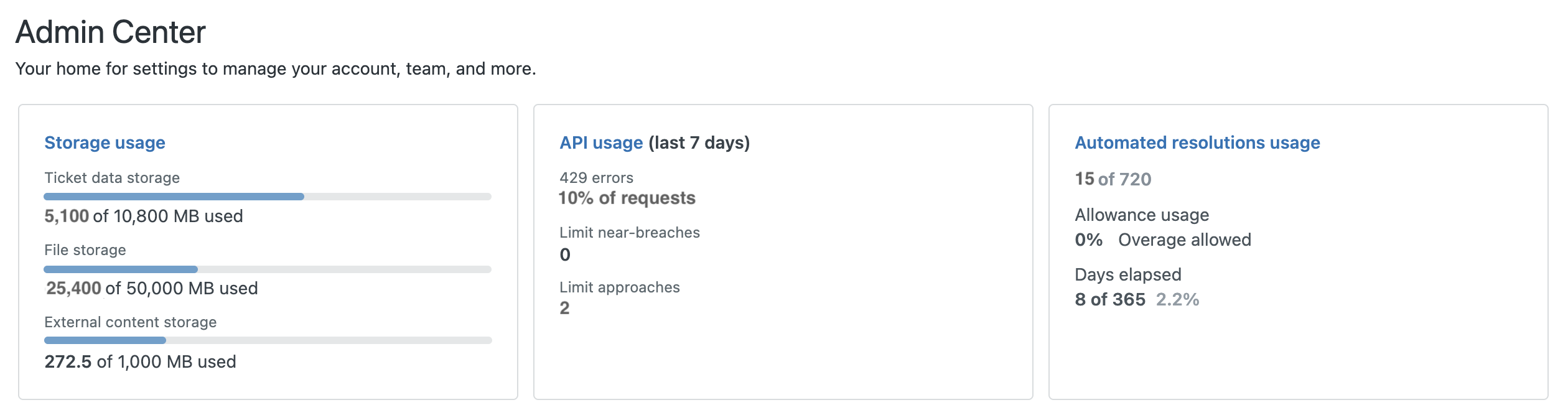
요약에는 남아 있는 저장 공간의 양과 비교하여 데이터 저장 공간, 파일 저장 공간 및 외부 콘텐츠 저장 공간이 표시됩니다. 저장 공간 한도를 초과하는 경우에는 요약에 경고 기호(!)가 표시됩니다.
- 저장 공간 사용량에 대해 자세히 보려면 자세히 보기를 클릭합니다.
다음 안내에 따라 저장 공간 사용량을 자세히 볼 수도 있습니다.
- 관리 센터의 사이드바에서
 계정을 클릭한 다음 사용량 > 저장 공간을 선택합니다.
계정을 클릭한 다음 사용량 > 저장 공간을 선택합니다.
자세한 저장 공간 대시보드에는 데이터 저장 공간, 파일 저장 공간 및 외부 저장 공간에 대한 차트와 함께 사용량 요약이 포함됩니다.
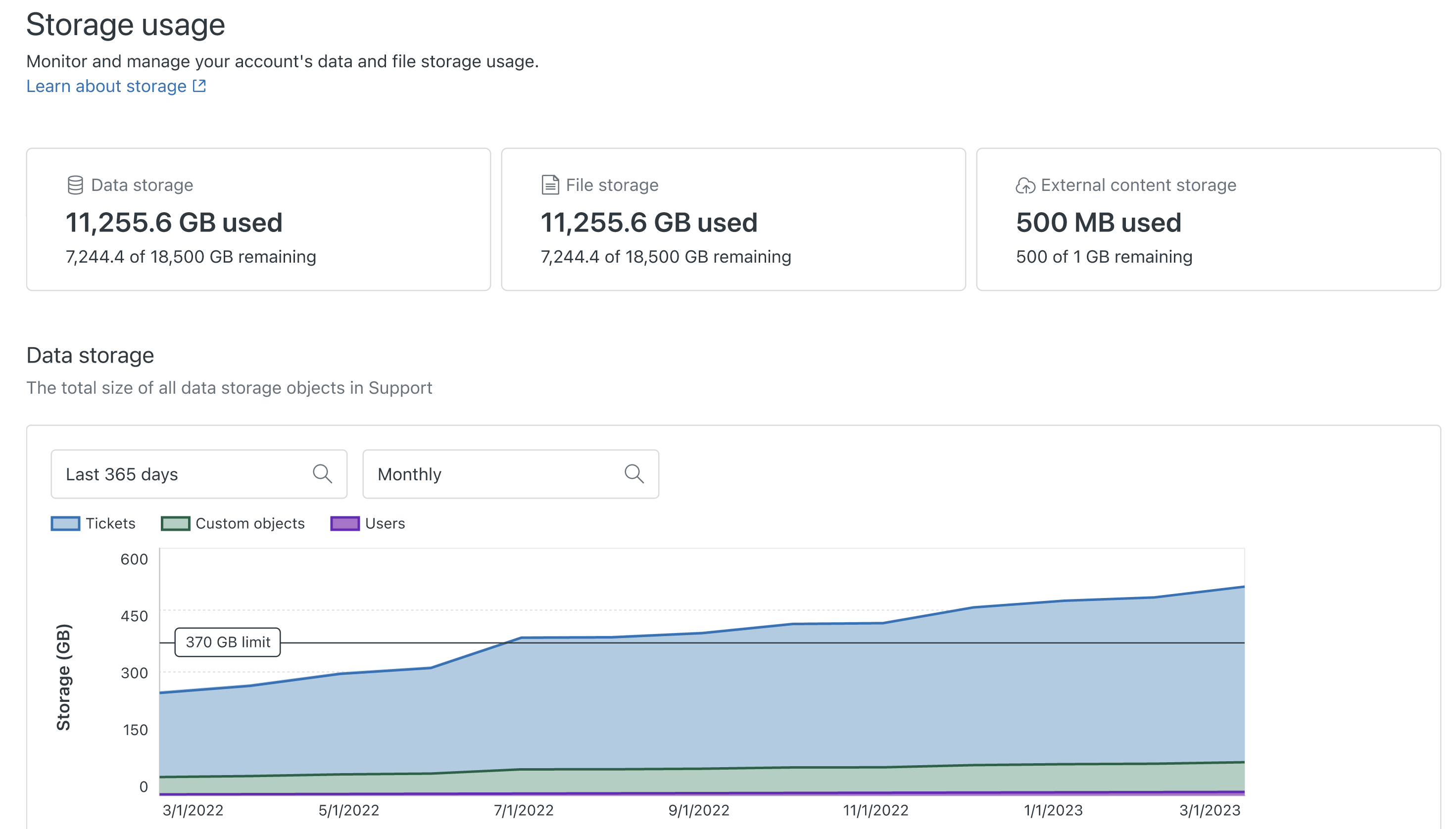
저장 공간 대시보드는 24시간마다 새로 고쳐지지만 현재 사용량이 대시보드에 반영되는 데 최대 72시간이 걸릴 수 있습니다. 그래프는 시간에 따른 사용량을 저장 공간 한도와 비교하여 보여줍니다. 저장 공간 사용량이 80%가 될 때까지는 차트 선이 파란색입니다. 80%부터는 주황색으로 변합니다. 저장 공간 한도를 초과하면 선이 빨간색으로 변합니다.
각 데이터 포인트에 커서를 갖다 대면 자세한 정보를 볼 수 있습니다.

드롭다운 메뉴를 사용하여 시간대와 세분화에 따라 차트를 볼 수도 있습니다.
시간대 옵션에는 다음이 포함됩니다.
- 지난 7일
- 지난 30일
- 지난 90일
- 지난 365일
- 사용자 지정 범위
세분화 옵션에는 다음이 포함됩니다.
- 매일
- 매주
- 매월
- 매분기
- 관리 센터의 사이드바에서
저장 공간 사용량 대시보드에 대한 데이터 수집은 2023년 5월에 시작되었으므로 그 날짜 이전의 사용량은 사용할 수 없으며 차트에 0으로 나타납니다.
저장 공간 알림
저장 공간의 80% 이상을 사용하여 저장 공간 한도에 가까워지면 제품 내 경고 메시지가 표시됩니다. 예:

저장 공간 한도를 초과하면 제품 내 오류 메시지가 표시됩니다. 예:

청구 변경 권한이 없는 관리자에게는 유사한 저장 공간 알림이 표시되지만 더 많은 저장 공간을 추가하려면 청구 관리자에게 연락해야 합니다. 예:

더 많은 저장 공간을 만들려면 다음 중 하나를 수행할 수 있습니다.
- 데이터를 제거하여 여유 공간을 확보합니다.
- 저장 공간 한도를 늘립니다. 저장 공간 한도를 늘리려면 계정 소유자나 청구 관리자여야 합니다.
데이터를 제거하여 여유 공간 확보하기
저장 공간 한도에 도달할 것 같으면 몇 가지 방법으로 계정에서 데이터를 제거하여 여유 공간을 확보할 수 있습니다. 삭제 내용이 저장 공간 대시보드에 반영되는 데 최대 24시간이 걸릴 수 있습니다.
-
최종 사용자 삭제 일정인 티켓 삭제 일정을 만들거나 고급 데이터 보존 정책을 포함하는 Advanced Data Privacy & Protection 추가 기능을 구입합니다.
번들 기능인 삭제 일정을 사용하면 한 번에 하나의 티켓과 최종 사용자 삭제 일정만 활성화할 수 있습니다. 추가 기능을 사용하면 여러 개의 활성 일정을 보유하고 브랜드와 같은 다른 기준에 따라 세분화할 수도 있습니다.
- 사용자 삭제
- 수동으로 티켓 삭제
- 백업으로 JSON, CSV 또는 XML 파일로 데이터를 내보낸 후 계정에서 데이터를 삭제합니다.
- 증분 내보내기 API를 사용하여 백업으로 데이터를 내보낸 후 계정에서 데이터를 삭제합니다.
- 사용자 지정 개체 레코드 삭제
- Confluence 연결, 크롤러 또는 연계 검색 API에서 외부 콘텐츠를 제거합니다.
- 첨부 파일이 있는 티켓을 삭제하거나 티켓 댓글 API를 사용하여 티켓에서 첨부 파일을 삭제하여 첨부 파일의 파일 저장 공간을 비울 수 있습니다. 아직 종료되지 않은 티켓의 경우에는 댓글 첨부 파일에서 내용 삭제 엔드포인트를 사용할 수도 있습니다.
- 추가적인 삭제 팁은 이 도움말 및 FAQ 문서를 참조하세요.
저장 공간 한도 늘리기
계정 소유자와 청구 관리자는 더 많은 저장 공간 추가 기능을 구매하여 저장 공간 한도를 늘릴 수 있습니다. 다음과 같은 증분 단위로 계정의 저장 공간을 늘릴 수 있습니다.
| 플랜 | 데이터 저장 공간 | 파일 저장 공간 | 외부 콘텐츠 |
|---|---|---|---|
| 모든 Suite 및 Support 플랜 | 500MB | 25GB | 500MB |
다음과 같은 경우 저장 공간 한도를 늘리고자 할 수 있습니다.
- 회사가 확장하여 앞으로 몇 달 내에 성장이 가속화되어 티켓 양이 늘어날 것으로 예상합니다.
- 여태까지 다른 회사보다 더 많은 저장 공간이 필요했습니다.
- 회사에 예외적으로 많은 양의 고객 서비스 데이터가 생기는 사용 사례가 있습니다.
- 레코드 양이 많은 사용자 지정 개체를 사용하고 있습니다.
- 회사에서는 많은 외부 콘텐츠를 사용하여 생성형 검색, 헬프 센터 검색 및 상담사 워크스페이스 결과를 강화합니다.
더 많은 저장 공간을 구매하려면 더 많은 저장 공간 구매하기를 참조하세요.
더 많은 저장 공간 구매하기
적합한 영업팀 보조 또는 셀프 서비스 계정이 있는 경우 관리 센터의 플랜 페이지 또는 저장 공간 사용량 대시보드에서 직접 더 많은 저장 공간을 구매할 수 있습니다. 더 많은 저장 공간을 구매하려면 계정 소유자이거나 청구 관리자여야 합니다.
관리되는 계정이나 레거시 Support 또는 Support Suite 계정이 있는 경우에는 계정 담당자에게 연락하거나 더 많은 저장 공간 요청 링크를 클릭하고 자동화된 봇을 사용하여 더 많은 저장 공간을 요청합니다.

- 계정에 더 많은 저장 공간 추가 기능이 없으면 장바구니에서 직접 구매할 수 있습니다. 처음으로 더 많은 저장 공간 구매하기를 참조하세요.
- 이미 더 많은 저장 공간 추가 기능이 있는 경우에는 단위를 더 추가하여 저장 공간을 늘릴 수 있습니다. 장바구니를 사용하여 단위를 늘릴 수 있습니다. 추가 저장 공간 단위 구매하기를 참조하세요.
- 저장 공간 한도에 근접하거나 초과하는 경우에는 관리 센터의 저장 공간 사용량 대시보드에서 직접 더 많은 저장 공간을 즉시 구매할 수 있습니다. 더 많은 저장 공간 즉시 구매하기를 참조하세요.
처음으로 더 많은 저장 공간 구매하기
더 많은 저장 공간 추가 기능이 아직 없으면 장바구니에서 직접 구매할 수 있습니다.
처음으로 더 많은 저장 공간을 구매하려면 다음과 같이 하세요.
-
관리 센터의 사이드바에서
 계정을 클릭한 다음 청구 > 플랜을 선택합니다.
계정을 클릭한 다음 청구 > 플랜을 선택합니다.관리 센터 알림에서 더 많은 저장 공간 요청 링크를 클릭할 수도 있습니다.
현재 가입되어 있는 플랜의 요약이 표시됩니다.
- 관리를 클릭합니다.
- 플랜 페이지에서 제품 더 보기 탭을 클릭합니다.
더 많은 저장 공간 추가 기능을 포함하여 추가된 제품 목록이 나타납니다.

추가 기능에 대해 자세히 알아보려면 실행 방법 보기를 클릭하세요.

- 추가하려는 저장 공간 단위 수를 입력합니다.
각 저장 공간 단위에는 데이터 500MB, 파일 25GB, 외부 콘텐츠 500MB가 포함되어 있습니다.
-
가입 플랜에 추가를 클릭합니다.
구매 가격을 반영하여 플랜 요약이 업데이트됩니다.
- 추가 기능을 구매하려면 플랜 업데이트를 클릭합니다.
- 결제 페이지의 결제 안내에 따라 구매를 완료합니다.
합리적인 시간(보통 24시간) 내에 저장 공간 대시보드가 업데이트되어 새로운 한도가 표시됩니다.
추가 저장 공간 단위 구매하기
이미 더 많은 저장 공간 추가 기능이 있는 경우에는 단위를 더 추가하여 저장 공간을 늘릴 수 있습니다. 장바구니를 사용하여 단위를 늘릴 수 있습니다. 단위를 줄이려면 Zendesk 고객 지원팀에 문의하세요.
추가 저장 공간 단위를 구매하려면 다음과 같이 하세요.
-
관리 센터의 사이드바에서
 계정을 클릭한 다음 청구 > 플랜을 선택합니다.
계정을 클릭한 다음 청구 > 플랜을 선택합니다.관리 센터 알림에서 더 많은 저장 공간 요청 링크를 클릭할 수도 있습니다.
현재 가입되어 있는 플랜의 요약이 표시됩니다. 플랜에서 이미 사용하는 더 많은 저장 공간 단위 수가 보입니다.
-
관리를 클릭하여 플랜에 변경 작업을 합니다.

- 플랜에 포함할 추가 단위 수를 입력합니다.
각 저장 공간 단위에는 다음이 포함됩니다. 데이터 500MB, 파일 25GB를 포함합니다.
더 많은 저장 공간 단위를 구매할 때 추가하려는 수가 아닌 계정에 포함할 총 단위 수를 입력합니다.
-
가입 플랜에 추가를 클릭합니다.
구매 가격을 반영하여 플랜 요약이 업데이트됩니다.
- 추가 단위를 구매하려면 플랜 업데이트를 클릭합니다.
- 결제 페이지의 결제 안내에 따라 구매를 완료합니다.
합리적인 시간(보통 24시간) 내에 저장 공간 대시보드가 업데이트되어 새로운 한도가 표시됩니다.
더 많은 저장 공간 즉시 구매하기
저장 공간 한도에 근접하거나 초과하는 경우에는 저장 공간 사용량 대시보드에 더 많은 저장 공간을 추가하라는 알림이 표시됩니다. 예:

이 경우 저장 공간 사용량 대시보드에서 직접 더 많은 저장 공간을 즉시 구매할 수 있습니다.
대시보드에서 더 많은 저장 공간을 즉시 구매하려면 다음과 같이 하세요.
- 저장 공간 한도 알림이 보이면 저장 공간 추가를 클릭합니다.
미니 장바구니가 나타납니다. 이 장바구니에서 지난 사용량을 기반으로 필요한 저장 공간 단위 수를 추천하며, 단위를 더 구매한 후 보유하게 될 저장 공간의 양, 추가 단위에 대한 가격 및 새 단위를 추가한 후 계정에 부과되는 총 비용도 보여줍니다.

- 계정에 추가하려는 단위 수를 입력한 후 저장 공간 구매를 클릭합니다.
더 많은 저장 공간을 구매할 때에는 계정에 필요한 총 단위 수가 아닌 추가하려는 단위 수만 입력합니다.
- 결제 페이지의 결제 안내에 따라 구매를 완료합니다. 합리적인 시간(보통 24시간) 내에 저장 공간 대시보드가 업데이트되어 새로운 한도가 표시됩니다.